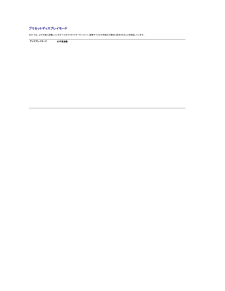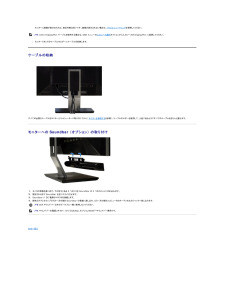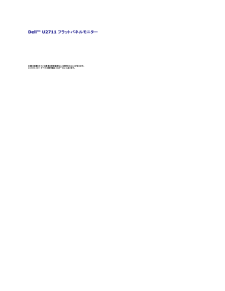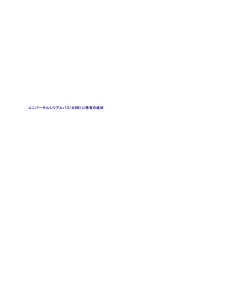Q&A
取扱説明書・マニュアル (文書検索対応分のみ)
"DisplayPort"2 件の検索結果
"DisplayPort"10 - 20 件目を表示
全般
質問者が納得1.
「SLI」という2枚のグラフィックボードをリンクさせて(CPUでいうデュアルコアのような)動作させるのであれば同じグラフィックボードが必要になります。
ですが、2枚のグラフィックボードを別々に利用するのであれば、違うグラフィックボードでもOKです。
3画面にするなら別々利用になりますね。
2.
「モニタに映像を出力しているビデオカードが全てを演算する」ですね。
マザーボードもOSも2枚のグラフィックボードを別々に認識していますので、「ゲームの演算は1枚目、表示は2枚目」という分担はできません。
3...
5345日前view68
全般
質問者が納得GeForce GTX295の出力端子は Dual Link DVI…2、HDMI …1となっています。
http://www.nvidia.co.jp/object/product_geforce_gtx_295_jp.html
デュアルリンクDVI-Dが2個ついてますので、大丈夫なはずです。2711に接続ケーブルが付属するか確認できませんでしたのでもし付属しないようでしたら購入の必要があります。
5355日前view132
ラベル説明1AC電源コードコネクタ2Dell™ Soundbar 専用DC電源コネクタ3オーディオ出力 (背面)4オーディオ出力 (SUB/CTR)5オーディオ出力 (正面)6DisplayPort コネクタ7DVI コネクタ 18DVI コネクタ 29VGA コネクタ10HDMI コネクタ11コンポジットビデオ コネクタ12コンポーネントビデオ コネクタ13USB アップストリームポート (上りポート)14USB ダウンストリームポート (下りポート)モニター仕様以下では、様々なパワーマネージメントモードモードやコネクタピンの割り当てについて説明いたします。パワーマネージメントモードお使いのコンピュータに VESA の DPMS 準拠ディスプレイカードやソフトウェアがインストールされている場合、モニターを長時間使用しないと、自動的に消費電力を抑えます。これは省電力モードと呼ばれています。 キーボードやマウス、その他の入力デバイスからの入力信号を検知すると、モニターは自動的に通常の動作に戻ります。以下の表は、消費電力および自動省電力機能の信号の一覧です。VESA モ ー ド水 平 同 期 信号通常動作アク...
2Pb (色差信号)3Pr (色差信号)DisplayPort コネクタピ ン番号接続し た信号ケ ー ブ ル の20ピ ン側1ML0(p)2GND3ML0(n)4ML1(p)5GND6ML1(n)7ML2(p)8GND9ML2(n)10ML3(p)11GND12ML3(n)13GND14GND15AUX(p)16GND17AUX(n)18HPD19Re-PWR20PWR HDMI コネクタピ ン番号接続し た信号ケ ー ブ ル の19ピ ン側1TMDS DATA 2+2TMDS DATA 2 SHIELD3TMDS DATA 2-4TMDS DATA 1+5TMDS DATA 1 SHIELD6TMDS DATA 1-
目次ページに戻る モニターの調整Dell™ U2711フラットパネルカラーモニターユーザーズガイド 正面パネルボタンを使う OSDメニューを使う 最高解像度を設定する サウンドバー(オプション)を使う 傾き、回転、高さを利用する正面パネルボタンを使うモニタ前面のボタンを使用して画像設定を調整します。メ モ:1~5 は指を青い LED に置くことで有効になる、容量性タッチセンサーキーです。1-3ショートカットキーこのキーはカスタマイズメニューで定義できるコントロールメニューを開きます。*既定の設定はプリセットモードの選択、輝度/コントラストの選択、入力ソースの選択です。 1Preset Modes Select (プリ セ ッ ト モ ー ド の選択)このボタンは別のモードでモニタに表示します。2Brightness/Contrast (輝度/コ ン ト ラ ス ト)このボタンは[輝度/コントラスト]コントロールメニューを開きます。このボタンはモニタに接続されている別のビデオ信号を選択します。3Input Source Select (入 力 信号の選択)lllllllVGA 入力DVI-D 1 入力...
プリセットディスプレイモードDell では、以下の表に記載しているすべてのプリセットモードについて、画像サイズと中央揃えが適切に設定されることを保証しています。ディスプレイモード水 平 周 波数 (kHz)垂 直 周 波数 (Hz)ピクセルクロック(MHz)同 期 極 性 (水 平/ 垂 直)VGA, 720 x 40031.570.128.3-/+VGA, 640 x 48031.559.925.2-/-VESA, 640 x 48037.575.031.5-/-VESA, 800 x 60037.960.340.0+/+VESA, 800 x 60046.975.049.5+/+VESA, 1024 x 76848.460.065.0-/-VESA, 1024 x 76860.075.078.8+/++/+VESA, 1152 x 86467.575.0108.0VESA, 1280 x 800 49.7059.8183.50-/+VESA, 1280 x 102464.060.0108.0+/++/+VESA, 1280 x 102480.075.0135.0VESA, 1600 x 1200 75.0...
またはOSD を使用する場合は、コンピュータを起動し、モニターを復帰(ウェイクアップ)させてください。電源ボタン以外のボタンを押すと、選択した入力に応じて、次のいずれかのメッセージが表示されます:VGA/DVI-D/HDMI/DisplayPort 入 力またはまたはビ デ オ入 力またはVGA、DVI-D、HDMI あるいは DisplayPort 入力のいずれかが選択されており、VGA、DVI-D、HDMI、DisplayPort のケーブルがいずれも接続されていない場合は、下のようなダイアログボックスが表示されます。またはまたはまたは メ モ:ケーブルをモニタの入力に戻すと、表示されていた PBP ウィンドウは消えます。PBP ウィンドウを再び表示するには、PBP サブメニューに入ってください。メ モ:PBP 機能は、第 2 画像出力ソースから画像を出力する機能です。つまり 1 台の PC ソース (D-Sub、DVI、DisplayPort) と 1 台のビデオソース (コンポジット、コンポーネント、HDMI) から詳細については、問題を解決するを参照してください。
目次へ戻る モニターを設定するDell™ U2711 フラットパネルモニター ユーザーガイド モニターを接続する ケーブルの収納 モニターへの Soundbar (オプション) の取り付けモニターを接続する警 告 :こ の セ ク シ ョ ン で手続きをはじめる前に、安 全 指 示 書にしたがってください。メ モ:USB アップリンク ケーブル接続は、モニタの USB ポートとカードリーダーを有効にして使用できるようにします。以下の手順にしたがってコンピュータにモニターを接続します。lllコンピューターの電源を切り、電源ケーブルのプラグをコンセントから抜きます。USB アップリンク ケーブルを接続します。白 (デジタル DVI-D) または青 (アナログ VGA) のディスプレイ コネクターケーブルか、あるいは黒い DisplayPort ケーブルをコンピューター背面の対応するビデオポートに接続してください。1 台のコンピューターですべてのケーブルを使用しないでください。 すべてのケーブルを使用できるのは、適切なビデオシステムが搭載された異なるコンピューターに接続する場合のみです。白 DVI ケ ー ブ...
Line Out Source(ラ イ ン ア ウ ト ソ ー ス)Audio Configuration (オ ー デ ィ オ設 定)オーディオ入力のソースを選択します。(HDMI/DisplayPort)オーディオ出力を 2.0 と 5.1 の間で切り替えます。メ モ:プレーヤーの 5.1 チャネル Dolby または DTS は、DP または HDMI を介しても使用できません。“5.1 チャネル オーディオ フォーマットにはReset Audio Settings (オ ー デ ィ オ設 定の リ セ ッ ト)モニターのオーディオ設定を工場出荷時のデフォルト設定にリセットします。Back (戻る)を押すとメインメニューに戻ります。 PBP Settings(PBP 設 定)この機能は別の入力ソースから取り込んだ画像が表示されたウィンドウを映し出します。サブウィンドウメインウィンドウHDMIコンポーネントVGADVIDisplayPortPBP がオフのときの PBP サ ブ メ ニ ュ ーコンポジット
モニターに画像が表示されれば、設定作業は完了です。画像が表示されない場合は、トラブルシューティングを参照してください。メ モ:入力に DisplayPort ケーブルを使用する場合は、OSD メニューの入力ソース選択オプションから入力ソースを DisplayPort に変更してください。lモニタースタンドのケーブルホルダーにケーブルを収納します。ケーブルの収納 すべての必要なケーブルをモニターとコンピューターに取り付けてから( モニターを接続するを参照)、ケーブルホルダーを使用して、上記にあるようにすべてのケーブルをきちんと整えます。モニターへの Soundbar (オプション) の取り付け1. モニタの背面を表に向け、下のほうにある 2 つのツメを Soundbar の 2 つのスロットにはめ込みます。2. 固定されるまで Soundbar を左にスライドさせます。3. Soundbar に DC 電源のコネクタを接続します。4. 緑色のステレオミニプラグの一方の端を Soundbar の背面に差し込み、もう一方の端をコンピュータのオーディオ出力ジャックへ差し込みます。メ モ:Dell サウンドバー以外のデ...
Dell™ U2711 フラットパネルモニター ユーザーズガイドディスプレイの解像度を 2048x1152 (VGA 入 力ソース)/2560x1440 (DVI/Displayport 入 力ソース) (最大解像度) に設 定するための重 要な手 順本 書に記 載さ れ て い る事 項は 事 前 通 告な し に変 更さ れ る こ と が あ り ま す。© 2009-2011 す べ て の著 作権 は Dell™ Inc に あ り ま す。Dell™ Inc.の書面による承諾書なしに本書を複製することは、いかなる方法といえども、固く禁止します。本文における商標の使用: Dell および DELL のロゴは、Dell Inc. の登録商標です。Microsoft および Windows は米国あるいは他の国々で Microsoft Corporation の商標または登録商標です。本書に引用される他の登録商標や商標名はその商標や商標名を有する企業もしくは製品に所属します。Dell™ IncはDell Inc に所属しない全ての登録商標及び商標名の所有権についてはこれを放棄します。型名 U2711b...
ない。 前面パネルのボタンでモニタの調整ができない OSD が画面に表示されない。OSD が画面に表示されない。lモニタの電源をオフにして電源コードを抜き、再びコードを差し込んで電源をオンにしますモニターが省エネルギーモードにならない。画像が表示されず、LED が青く点灯している。 +、-、またはメニューキーを押すと、「No Composite input signal(コンポジット入力信号がありません)」または「NoComponent input signal (コンポーネント入力信号がありません)」というメッセージが表示されます。lマウスを動かすか、コンピュータのキーボードのキーを押します。または、ビデオ再生OSD にアクセスして、オーディオとビデオの両方をオフにします。画面調節ボタンを押しても、入力信号がない。画像が表示されず、LED が青く点灯している。 +、-、またはメニューキーを押すと、「No Composite input signal(コンポジット入力信号がありません)」または「NoComponent input signal (コンポーネント入力信号がありません)」というメッセージが表示され...
- 1